היכולת לנתח את כל הנתונים יכולה לעזור לך לקבל החלטות עסקיות טובות יותר. אך לפעמים קשה לדעת היכן להתחיל, במיוחד כשיש לך נתונים רבים המאוחסנים מחוץ ל- Excel, כגון במסד נתונים של Microsoft Access או Microsoft SQL Server, או בקובץ קוביה של עיבוד אנליטי מקוון (OLAP). במקרה זה, תתחבר למקור הנתונים החיצוני ולאחר מכן תיצור PivotTable כדי לסכם, לנתח, לחקור ולהציג נתונים אלה.
כך ניתן ליצור PivotTable באמצעות חיבור נתונים חיצוני קיים:
-
לחץ על תא כלשהו בגליון העבודה.
-
לחץ על הוסף > PivotTable.

-
בתיבת הדו-שיח יצירת PivotTable, לחץ על ממקור נתונים חיצוני.
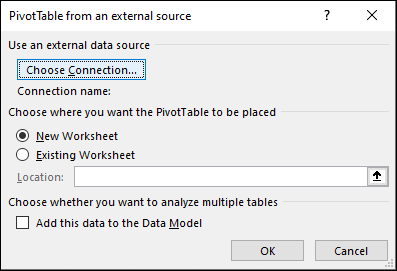
-
לחץ על בחירת חיבור.
-
בכרטיסיה Connections, בתיבה הצג, השאר את Connections מסומנות, או בחר את קטגוריית החיבור שכוללת את מקור הנתונים שאליו ברצונך להתחבר.
כדי לעשות שימוש חוזר בחיבור קיים או לשתף אותו, השתמש בחיבור Connections בחוברת עבודה זו.
-
ברשימת החיבורים, בחר את החיבור הרצוי ולאחר מכן לחץ על פתח.
-
תחת בחר היכן ברצונך למקם את דוח ה- PivotTable, בחר מיקום.
-
כדי למקם את ה- PivotTable בגליון עבודה חדש החל מתא A1, בחר גליון עבודה חדש.
-
כדי למקם את ה- PivotTable בגליון העבודה הפעיל, בחר גליון עבודה קיים ולאחר מכן, בתיבה מיקום, הזן את התא שבו ברצונך להפעיל את ה- PivotTable.
-
-
לחץ על אישור.
Excel מוסיף PivotTable ריק ומציג את רשימת השדות כך שתוכל להציג את השדות הרצויים ולסדר אותם מחדש כדי ליצור פריסה משלך.
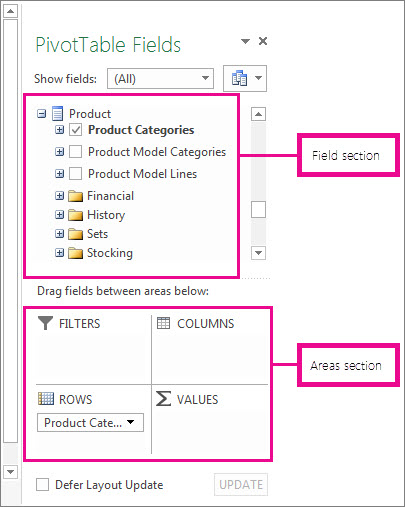
-
במקטע רשימת השדות, סמן את התיבה לצד שם שדה כדי למקם את השדה באזור ברירת מחדל של מקטע האזורים של רשימת השדות.
בדרך כלל, שדות שאינם מספריים מתווספים לאזור שורות, שדות מספריים נוספים לאזור ערכים, ושדות תאריך ושעה נוספים לאזור עמודות. באפשרותך להעביר שדות לאזור אחר לפי הצורך.
עצה: באפשרותך גם ללחוץ באמצעות לחצן העכבר הימני על שם שדה ולאחר מכן לבחור הוסף למסנן דוחות, הוספה לתוויות עמודה, הוספה לתוויות שורה או הוספה לערכים כדי למקם את השדה באזור זה של מקטע האזורים, או לגרור שדה ממקטע השדה לאזור במקטע האזורים.
השתמש ברשימת השדות כדי להמשיך ולעצב את הפריסה והעיצוב של PivotTable על-ידי לחיצה באמצעות לחצן העכבר הימני על השדות במקטע האזורים ולאחר מכן בחירת האזור הרצוי, או על-ידי גרירת השדות בין האזורים במקטע האזורים.
התחברות למקור נתונים חיצוני חדש
כדי ליצור חיבור נתונים חיצוני חדש כדי ליצור SQL Server ולייבא נתונים לתוך Excel כטבלה או כ- PivotTable, בצע את הפעולות הבאות:
-
לחץ על > נתונים ממקורות אחרים.
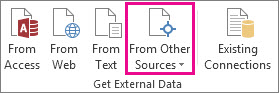
-
לחץ על החיבור הרצוי.
-
לחץ על SQL Server כדי ליצור חיבור לטבלה SQL Server אישית.
-
לחץ על מ- Analysis Services כדי ליצור חיבור לקוביית SQL Server ניתוח נתונים.
-
-
באשף חיבורי הנתונים, בצע את השלבים ליצירת החיבור.
-
בעמוד 1, הזן את שרת מסד הנתונים וציין כיצד ברצונך להיכנס לשרת.
-
בעמוד 2, הזן את מסד הנתונים, הטבלה או השאילתה המכילים את הנתונים הרצויים.
-
בעמוד 3, הזן את קובץ החיבור שברצונך ליצור.
-
כדי ליצור חיבור חדש למסד נתונים של Access ולייבא נתונים לתוך Excel כטבלה או כ- PivotTable, בצע את הפעולות הבאות:
-
לחץ על נתונים > - Access.
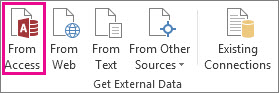
-
בתיבת הדו-שיח בחירת מקור נתונים, אתר את מסד הנתונים שאליו ברצונך להתחבר ולחץ על פתח.
-
בתיבת הדו-שיח בחירת טבלה, בחר את הטבלה הרצויה ולאחר מכן לחץ על אישור.
אם קיימות טבלאות מרובות, סמן את התיבה הפוך בחירה של טבלאות מרובות לזמינה כדי שתוכל לסמן את התיבות של הטבלאות הרצויות ולאחר מכן לחץ על אישור.
בתיבת הדו-שיח ייבוא נתונים, בחר כיצד ברצונך להציג את הנתונים בחוברת העבודה והיכן ברצונך למקם אותם ולאחר מכן לחץ על אישור.
הטבלאות מתווספות באופן אוטומטי למודל הנתונים, ומסד הנתונים של Access נוסף לחיבורי חוברת העבודה שלך.










